То, что вы сможете делать с использованием Cygwin , зависит от того, какие пакеты вы там установите. Познакомимся с некоторыми наиболее интересными примерами.
Выполнение Windows приложений
Вы можете не только выполнять Unix/Cygwin-приложения, но и запускать родные Windows-приложения из командной строки, как это показано ниже.
Кое-что вы можете делать и с графическими приложениями.
Создание программ в Windows
Что можно сделать еще? Если вы установите GCC , GDB , make , и Binutils , то сможете получить бесплатную Windows-среду для разработки C/C++ приложений. Это конечно не Microsoft’s Visual Studio, но зато и не так дорого. Вот пример компиляции и выполнения простой программы на C.
Хотя Perl-программы доступны для Windows, многие из них не бесплатны. Cygwin дает возможность свободного исполнения Perl-скриптов на вашей Windows-машине. Чтобы показать, что это возможно, я написал пример скрипта, который берет числа (по любому основанию от 2 до 16) и преобразует их в числа с другим основанием (от 2 до 16). В этом примере я преобразовал число 435 в десятичной системе счисления в шестнадцатеричную систему.
Язык Си: Cygwin — зачем и как эмулировать Linux
Теперь у вас есть доступ к миллионам полезных Unix-утилит внутри Windows, многие из которых могут быть полезны системным администраторам или специалистам по сетевой безопасности. Вот лишь некоторые из них.
- grep. Поиск файлов на основе регулярных выражений.
- sed. Потоковый редактор , удобный для выполнения операций поиска и замены.
- strings. Извлечение отображаемых ASCII строк из двоичных файлов; хорош для документов Word в случае, если у вас не установлен MS Office.
- strace. Трассировка системных вызовов и сигналов; показывает, какие системные вызовы и сигналы порождает и получает приложение.
- md5sum. Обеспечивает проверку контрольной суммы файла для обеспечения гарантии авторизации и защиты от подделки.
- diff. Сравнивает два файла.
- patch. Использует результаты работы команды diff , чтобы сделать файл file1 таким же, как file2.
Примечание. Вы можете обратиться на http://cygwin.com/ported.html, чтобы найти другие Cygwin -пакеты, доступные для загрузки. Вы можете найти такие популярные приложения, как Apache, smbclient (упоминавшийся в лекции «Системные средства с открытым программным кодом: основы» ), и даже утилиты записи CD-дисков (включая mkisofs, упоминавшуюся в лекции «VMware» , которая позволяет создавать ISO-образы компакт дисков).
XFree86 для Cygwin
Вы можете даже запустить X Window внутри Cygwin . Во-первых, вам следует обратиться к http://cygwin.com/xfree/ и выбрать зеркало для скачивания двоичных файлов X Window . Вы можете использовать NcFTP под Cygwin (если он установлен) для доступа к зеркалу и перехода к директории cygwin/xfree/binaries/4.20 и загрузки всех файлов во временную директорию (мы используем /home/bjohnson/xfree/ ). Как только загрузка завершится, вам понадобится распаковать программу, которую вы скачали, а затем выполнить скрипт Xinstall.sh . Ниже приведены команды подготовки к инсталляции XFree86 для Cygwin .
Cygwin — Обзор, установка, запуск
После запроса подтверждения XFree86 начнет распаковывать требуемые файлы.
Installing the mandatory parts of the binary distribution == Extracting /home/bjohnson/xfree/Xbin.tgz == == Extracting /home/bjohnson/xfree/Xlib.tgz == == Extracting /home/bjohnson/xfree/Xman.tgz ==
В заключение вас спросят, хотите ли вы установить дополнительные компоненты. Если вы не уверены, нужно вам это или нет, выбирайте значения по умолчанию (в скобках).
Checking for optional components to install . Do you want to install Xfsrv.tar.gz (font server) (y/n) [y] == Extracting /home/bjohnson/xfree/Xfsrv.tar.gz == Do you want to install Xnest.tar.gz (Nested X server) (y/n) [y] == Extracting/home/bjohnson/xfree/Xnest.tar.gz ==
После завершения инсталляции необходимо разархивировать в /usr/X11R6/bin файл startup-scripts.tgz из директории, в которую загружались файлы.
Вы закончили! Теперь наберите в командной строке /usr/X11R6/bin/startxwin.sh , и вы должны увидеть примерно то же самое, что изображено на рис. 5.3.
Вы сможете найти множество X Window-программ, которые устанавливаются вместе с XFree86 в директории /usr/X11R6/bin. Некоторые другие X Window-пакеты также доступны, но XFree86 для Cygwin — относительно новый продукт. Также можно загрузить оконный менеджер вроде KDE , Gnome , или Window Maker , каждый из которых доступен для Cygwin (См. http://cygwin.com/xfree/).
увеличить изображение
Рис. 5.3. Windows под Cygwin
Пример из жизни. Использование Unix в среде Windows
Кен работает в компании, разрабатывающей программное обеспечение. Когда он учился в колледже, то преимущественно пользовался Solaris и IRIX, а в этой компании используются только станции Windows 2000.
Кену удалось убедить системных администраторов разрешить ему инсталлировать Cygwin , чтобы он мог использовать некоторые полезные средства Unix: bash , diff , sleep , vi , lynx , grep , less , md5sum и NcFTP . Кроме того, он использовал утилиты Cygwin cvs и sshd , чтобы установить безопасное хранилище Concurrent Versions System ( CVS ) для контроля версий кода, над которым он и его отдел работают. Он также использует Rsync , чтобы следить за хранилищем CVS на другом сервере, на случай, если что-то произойдет с его машиной. Интерпретатор Cygwin’s Perl и операционная оболочка GNU также дают Кену возможность компилировать Unix-код в системе Windows. Одно из увлечений Кена — сетевая безопасность. Он надеется взять Unix-утилиты, такие, как nmap , и использовать подсистему Cygwin , чтобы иметь возможность работать с ними в Windows.
Кен понимает, что, скорее всего, системы Windows будут доминировать в корпоративной рабочей среде. Помогая в разработке многих Unix-приложений, которые также могут запускаться в Windows с помощью Cygwin , он надеется построить мост между двумя сообществами так, чтобы средства Windows и Unix могли безболезненно работать в комбинации в одной системе (и без дополнительных затрат).
Источник: intuit.ru
Cygwin: Введение
Эта статья будет полезна начинающим пользователям Cygwin. Начнем с того, что нам для начала нужно ответить на простой вопрос. Что же такое Cygwin? Cygwin — это UNIX-подобная среда и интерфейс командной строки для Microsoft Windows. В системе Microsoft Windows уже существует подобный интерфейс cmd.
Вызвать командную строку можно сочетанием клавиш Win+R. Но зачастую большую часть работы Windows пользователям приходится делать вручную. По другую сторону Linux пользователь уже давно написал bash-скрипт и сидит пьет пиво в сторонке от автоматизированного рабочего процесса.
Так что же мешает сделать это и в ОС Windows? Правильно, абсолютно ничего не мешает. Но для этого нужны дополнительные программы и библиотеки. Программа Cygwin расширяет возможности стандартной командной строки Windows, позволяя автоматизировать некоторые процессы и разрабатывать программы для Linux и других систем.
Выбираем нужную версию, скачиваем и запускаем исполнительный файл setup-x86.exe и setup-x86_64.exe соответственно.
Окно установки 64 битной версии программы
Окно выбор способа установки
Окно выбора пакетов
Окно установки 32 битной версии программы выглядит точно так же как и 64 битной. Следующим шагом будет окно выбора. Откуда устанавливать или скачивать программу. Всего есть три варианта. Первый вариант Install from Internet (downloaded files will be kept for future re-use) установка из интернета причем загруженные файлы будут храниться до следующего повторного использования.
Второй вариант Download Without Installing скачать без установки. Третий вариант Install from Local Directory установка из локального каталога. Т.к. у нас нет локальной копии и нам нужно установить то выбираем первый вариант. Следующее окно будет выбор пути установки. Рекомендую выбрать системный диск, к примеру у меня путь установки Cygwin это C:cygwin64.
Следующее окно это выбор пути где будут храниться временный файлы которые будут скачиваться в процессе установки. У меня это C:cygwin64package. Потом нужно выбрать как скачивать через прокси или напрямую. Следующим шагом будет выбор репозитория скачки выбираем любой попавшийся или тот что по умолчанию и жмем Далее.
После нажатия кнопки далее начнется процесс скачивания основных конфигов. Следом вы сможете выбрать что устанавливать. Чтобы выбрать пакет нужно нажать Skip около названия пакета. Список пакетов которые вам пригодятся:
- gcc-core (в разделе Devel)
- gcc-g++ (в разделе Devel)
- make (в разделе Devel)
- cmake (в разделе Devel)
- automake (в разделе Devel)
- wget (в разделе Web)
- libiconv (в разделах Devel и Libs)
- openssh (в разделе Net)
- nano (в разделе Editors)
- bash (из раздела Base)
- base-cygwin (из раздела Base)
- base-files (из раздела Base)
- cygwin (из раздела Base)
- file (из раздела Base)
- gzip (из раздела Base)
- login (из раздела Base)
- mintty (из раздела Base)
- openssl (из раздела Base)
- run (из раздела Base)
- tar (из раздела Base)
- vim-minimal (из раздела Base)
- cron (из раздела Admin)
- shutdown (из раздела Admin)
- git (все пакеты из раздела Devel)
Также рекомендую полностью установить раздел Perl и Python. После этого жмем далее и произойдет установка нужных пакетов и их зависимостей. После конца установки можно будет запустить сам Cygwin и начать работу.
Мне не симпатизировал ни цвет фона, ни встроенный шрифт и цвет текста поэтому я кастомизировал его. На этих словах я закончу эту статью.
Источник: habr.com
Cygwin как запустить программу
Запустить bash скрипт из windows также просто как если бы вы использовали linux, необходимо всего лишь установить cygwin. Все используемые мной bash скрипты для администрирования железа прекрасно работаю под cygwin-ом.
Cygwin — бесплатный эмулятор командной строки Unix для Windows, используется для переноса программного обеспечения из UNIX в Windows, запуска скрипов bash, sh и т.п.
Установка cygwin.
1. Заходим на сайт программы — cygwin.com и закачиваем утилиту для установки setup.exe
2. Запускаем скачанную утилиту setup.exe и жмем далее.

3. Выбираем установку из интернета, жмем далее.
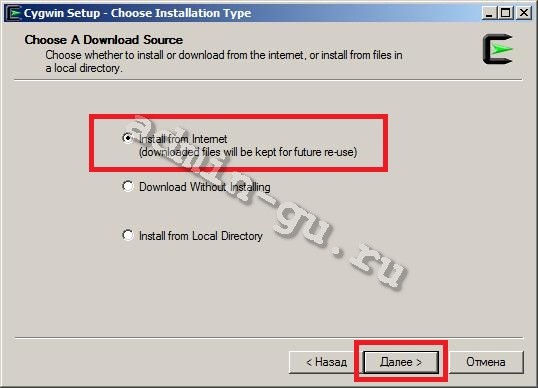
4. Выбираем папку для установки (по умолчанию C:cygwin), жмем далее.
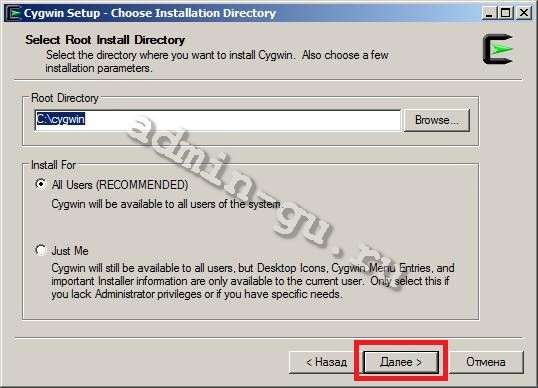
5. Выбираем папку для загрузки установочных файлов (по умолчанию C:cygwin), жмем далее.

6. Выбираем тип соединения — прямое (Direct Connect) и жмем далее.
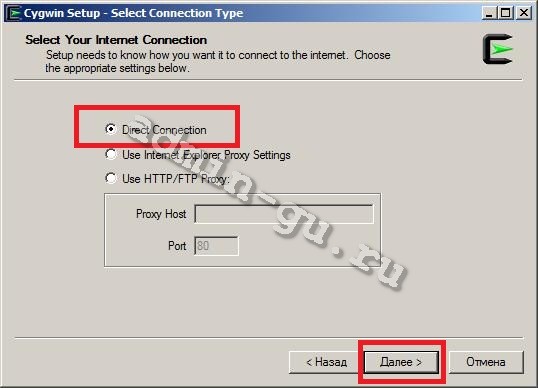
7. Выбераем сайт, с которого будут загружаться установочные файлы (я выбрал ftp://cygwin.uib.no), жмем далее.

8. Переходим к выбору устанавливаемых пакетов. Этот этап является наиболее важным, от него зависит работа запускаемых вами скриптов. Я при первой установке не выбрал пакет inetutils (в него входит утилита telnet), из-за чего написанный мной скрипт, использующий telnet, не работал. Тщательно изучите список предлагаемых пакетов и выберите необходимые вам. Я устанавливал из категории Net пакеты inetutils, openssh, openssl, ping, iperf, tftp, proftpd, а из раздела Utils пакеты utils-linux, mc, bzip2, ipcalc.
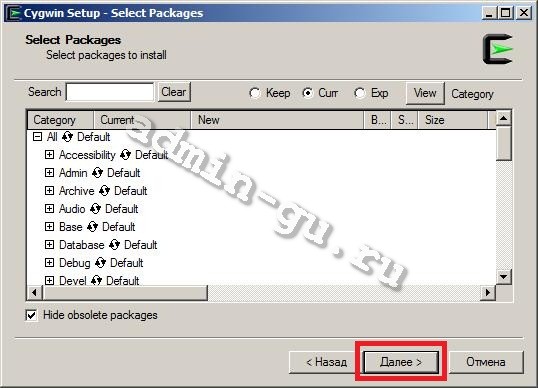
9. Отмечаем создать ярлык на рабочем столе и в меню пуск, нажимаем готово .

10. Запускаем ярлык Cygwin Terminal и работаем.
P.S. Для того, чтобы запустить bash скрипт, необходимо дать скрипту нужные права, используя команду:
chmod 777 namescript
./namescript
namescript — название вашего скрипта вместе с расширением.
Вот и все. Теперь можно запускать bash скрипты из windows.
Источник: admin-gu.ru